Als je nieuw bent in de wereld van publiceren op YouTube, is er veel precisie die in elk detail van je video moet gaan, inclusief de titel, beschrijving en (misschien wel het belangrijkste) de miniatuur. Een verleidelijke en boeiende thumbnail kan ervoor zorgen dat je video al die weergaven krijgt die je zoekt.
Vuistregel

Afbeelding via Ben Brown.
Het aanpassen van je thumbnail is een essentieel onderdeel van het proces voor het maken van YouTube-content. Of je nu op clickbait mikt, vasthoudt aan het algemene motief van je kanaal, voor een minimale uitstraling gaat of je houdt aan de richtlijnen van je klanten, het uiterlijk van je thumbnail is erg belangrijk. Neem bijvoorbeeld de afbeelding hierboven; dit was duidelijk alleen voor de thumbnail, want deze verschijnt nergens in de video.
YouTube raadt een miniatuurgrootte aan van 1280×720 pixels met een minimale breedte van 640 — en je moet proberen het onder de 2 MB te houden. YouTube accepteert JPEG-, BMP- en PNG-bestanden , maar ik heb gemerkt dat JPEG het beste werkt en sneller uploadt. Zoals alle inhoud op het videoplatform, moet de inhoud van je thumbnail voldoen aan de communityrichtlijnen. Er is een algemene regel dat je thumbnail je video nauwkeurig moet weergeven, dus het kan niet iets totaal ongerelateerd en clickbait-y zijn. Deze regel wordt echter niet altijd gehandhaafd (zie het kanaal van een groot YouTuber).
Screenshot van je video

Afbeelding via Casey Neistat.
Een goede preview voor je publiek is een screenshot van een bepaald moment in je video of tijdens het montageproces. Om een screenshot te maken, houdt u simpelweg Shift+Command+4 (Mac) of Windows-toets/Alt + Print Screen (pc) ingedrukt. Deze aanpak is perfect als u er niet aan dacht een foto te maken of de miniatuur te plannen voordat u de opname maakte. Het ziet er ook goed uit aan jouw kant, omdat niets aan je thumbnail (zonder de titel) bedrieglijk is omdat de afbeelding echt uit de video komt. Om deze schermopname te uploaden, klikt u op de knop "aangepaste miniatuur" naast de voorgestelde afbeeldingen op YouTube. 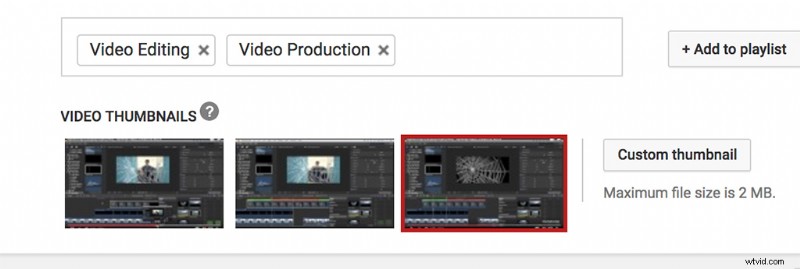
Zoals je kunt zien, zal YouTube automatisch enkele afbeeldingen genereren waaruit je kunt kiezen . Voor een videobewerkingshandleiding zoals deze maakt de specifieke afbeelding niet zoveel uit. Als je echter een zelfstudie of een instructievideo maakt die in feite één statische opname is, moet je wat tekst of afbeeldingen over de afbeelding gooien.
Een aparte foto importeren
Een advies bij het opnemen van je video is om de opname voor je thumbnail te plannen. Dus als je een reisvideo maakt, denk dan na over het best mogelijke oriëntatiepunt of frame om te pakken, zodat de thumbnail alles is wat je wilt. Nadat je de juiste afbeelding hebt gekozen om te gebruiken, open je fotobewerkingssoftware zoals Photoshop of Shutterstock Editor en pas je aan of voeg je effecten toe zoals je wilt.
Het gebruik van stockfotografie is een andere acceptabele manier om te nemen als je video geografisch specifiek is en gebaseerd is op reizen. Er zijn schijnbaar eindeloze manieren om je thumbnail door elkaar te halen. Het type inhoud dat je voor verschillende demografieën publiceert, zal anders presteren - dus kinderen reageren anders op reisvlogs dan volwassenen. Het komt allemaal neer op je inhoud en welk publiek je het beste aanspreekt.
Als je titels of tekst in je thumbnail opneemt, vergeet dan niet om de tekst naar een redelijk formaat te schalen. Tenzij de video je 'kanaalvoorbeeld'-video is, is de miniatuur klein, dus kleine tekst is vrijwel onleesbaar.
